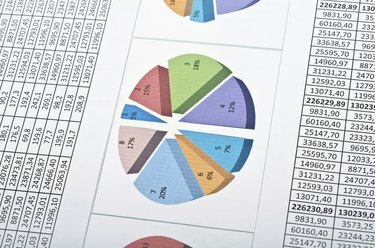
حتى جدول البيانات المتواضع يمكن أن يتجاوز عرض الشاشة بجداول البيانات والرسوم البيانية المشتقة.
حقوق الصورة: SunforRise / إستوك / جيتي إيماجيس
بغض النظر عن حجم شاشة الكمبيوتر الجديدة ، يبدو أن البيانات لديها وسيلة لتجاوز المساحة المتاحة للعرض. نظرًا لأن الحد الأقصى لحجم ورقة العمل في Excel 2013 يبلغ 1048576 صفًا في 16384 عمودًا ، فهناك فرصة جيدة لأن يواجه معظم المستخدمين مشكلات في التنقل. للمساعدة في الحفاظ على البيانات على شاشتك في السياق ومرئية ، يمكنك تجميد الصفوف ، إما الصف الأول أو صف الرأس أو أي مجموعة من الصفوف باستخدام خيار Excel's Freeze Pane. يمكنك أيضًا تجميد عمود أو أكثر بطريقة مماثلة.
تجميد الصف الأول
غالبًا ما تستخدم تخطيطات جداول البيانات البسيطة الصف الأول كرؤوس بيانات. على سبيل المثال ، قد يتضمن جدول بيانات إدارة موارد جهات الاتصال خلايا للاسم الأول واسم العائلة والعنوان والولاية ورقم الهاتف وما إلى ذلك. أثناء إضافة البيانات ، سيتم تمريرها في النهاية إلى أسفل الشاشة الخاصة بك ، ودفع البيانات في الجزء العلوي خارج الشاشة. يمكنك ببساطة تجميد رؤوس البيانات الخاصة بك في الصف 1. انقر فوق علامة التبويب "عرض" ، ثم انقر فوق "تجميد الأجزاء" وحدد "تجميد الصف العلوي". تظل رؤوس البيانات الآن مرئية أثناء التمرير لأسفل.
فيديو اليوم
استخدام ألواح التجميد
من الشائع تضمين المعلومات والتنسيق لطباعة ورقة العمل أعلى صف رأس البيانات ، مما يجعل تجميد الصف الأول غير فعال. قفل صف أسفل الصف الأول يتبع خطوات مماثلة. أولاً ، حدد الخلية الموجودة في العمود A أسفل الصف الأخير للتجميد. انقر فوق علامة التبويب "عرض" ، انقر فوق "تجميد الأجزاء" ، ثم انقر فوق "تجميد الأجزاء" من القائمة المنسدلة. سيتم الآن تجميد جميع الصفوف الموجودة أعلى الخلية المحددة.
أعمدة التجميد
يتم تجميد الأعمدة بنفس طريقة تجميد الصفوف. يمكنك اختيار تجميد العمود الأول فقط ، على طول الجانب الأيسر من ورقة العمل الخاصة بك باستخدام خيار "تجميد العمود الأول "، أو يمكنك تجميد جميع الأعمدة على يسار الخلية المحددة باستخدام" تجميد الأجزاء " اختيار. يمكنك تحديد أي خلية في ورقة العمل الخاصة بك وعندما تختار خيار "تجميد الأجزاء" ، سيتم تجميد جميع الصفوف أعلاه وجميع الأعمدة الموجودة على يسار الخلية المحددة.
تقسيم الأجزاء
يمكنك أيضًا تقسيم جزء ورقة العمل للوصول إلى البيانات في أجزاء مختلفة من ورقة العمل. حدد الصف الموجود أسفل التقسيم بالنقر فوق رقم الصف نفسه ، وليس خلية في الصف. انقر فوق علامة التبويب "عرض" ثم انقر فوق "تقسيم". تنقسم ورقة العمل الخاصة بك الآن إلى نافذتين ، لكل منهما شريط التمرير الخاص به على طول الجانب الأيمن ويمكن التنقل في كل جزء بشكل مستقل. انقر فوق "تقسيم" مرة أخرى لإزالة الجزء السفلي. يمكنك تقسيم الأعمدة بنفس الطريقة.



